Urządzenia wymienne USB, takie jak dyski flash i przenośne dyski twarde, są dziś częścią codziennego życia. Jednym z problemów systemu Windows przez cały ten czas były urządzenia wymienne - nie jest najlepszy w obsłudze ich, gdy są one podłączone i usunięte. Chociaż poprawiło się to przez lata i jest lepsze w nowszych systemach operacyjnych, takich jak Windows 10, obsługa urządzeń USB nadal nie jest świetna.
System Windows wbudowany w funkcję bezpiecznego usuwania sprzętu czasami nie działa tak, jak powinien, aw niektórych sytuacjach ikona może nawet całkowicie zniknąć. Identyfikacja urządzeń może być również trudna, jeśli jednocześnie podłączonych jest kilka urządzeń. Istnieje kilka aplikacji shareware, takich jak Bezpieczne usuwanie USB lub Zentimo, które usprawniają obsługę urządzeń wymiennych USB.

W tym artykule przyjrzymy się 5 darmowym programom, które mogą pomóc kontrolować przenośne dyski USB i inne urządzenia wymienne, zwłaszcza podczas próby usunięcia lub wysunięcia. Wszystkie narzędzia zostały przetestowane w systemie Windows 7 i 10. 1. USB Disk Ejector
USB Disk Ejector to prawdopodobnie najbliższa dostępna bezpłatna alternatywa dla shareware USB Bezpiecznie usuwaj aplikację. Jest to również oprogramowanie typu open source i przenośny autonomiczny plik wykonywalny, który można umieścić w dowolnym miejscu, w tym na dysku wymiennym, który chcesz wysunąć. Po kliknięciu ikony w zasobniku otworzy się małe okno w prawym dolnym rogu pulpitu z listą urządzeń, które można wybrać do usunięcia.
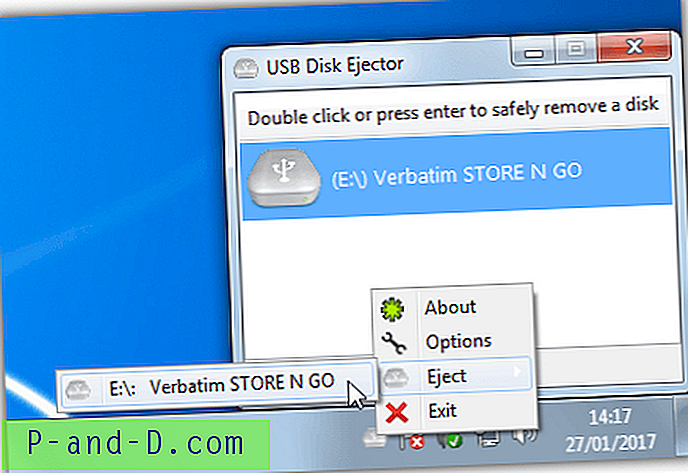
Kliknij dwukrotnie urządzenie, naciśnij klawisz Enter lub użyj menu zasobnika po kliknięciu prawym przyciskiem myszy, aby je wysunąć, kliknij dwukrotnie prawym przyciskiem myszy, aby otworzyć urządzenie. Jeśli jakiekolwiek aplikacje uruchomione z dysku są otwarte, można je poprosić o zamknięcie lub wymusić zamknięcie. Opcje tego, co należy zrobić, można zmienić w Opcje> Wyrzut. Istnieją również argumenty wiersza poleceń do wysuwania urządzenia. Użycie / Removethis wysunie dysk, na którym działa program, podczas gdy / Removeletter n usuwa określony dysk za pomocą litery dysku.
W Opcjach znajdziesz przydatne ustawienia kontrolowania, jak program widzi czytniki kart i czy chcesz ukryć czytnik bez podłączonych urządzeń multimedialnych. W Skrótach możesz także utworzyć skrót klawiaturowy, aby automatycznie wysunąć urządzenie. Wybierz typ wysuwania, wprowadź kombinację klawiszy skrótu w polu, wybierz literę / nazwę dysku i kliknij Dodaj.
Pobierz USB Disk Ejector
2. ProEject
ProEject jest trochę podobny do USB Disk Ejector, ponieważ otwiera małe okno w prawym dolnym rogu pulpitu. Pokazuje dostępne dyski w systemie i możesz kliknąć prawym przyciskiem myszy urządzenie, które chcesz wysunąć, i wysuń je. Możliwe jest również ustawienie poprzez wysunięcie podwójnego kliknięcia. Oprócz tego możesz wyświetlić właściwości dysku lub otworzyć go w Eksploratorze. ProEject jest przenośny i bardzo mało zasobów systemowych.
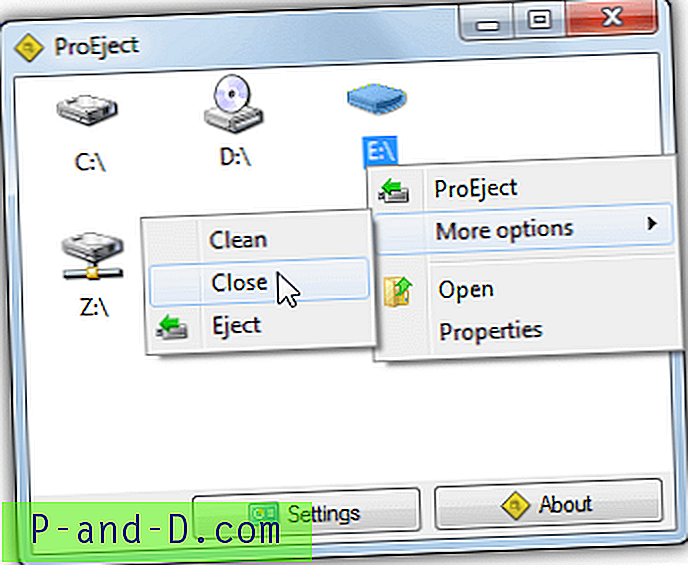
Oprócz standardowego usuwania urządzeń przenośnych ProEject może automatycznie zamykać otwarte aplikacje i okna uruchamiane z dysku. Karta Wykluczenia w Ustawieniach pozwala określić pliki wykonywalne, które będą ignorowane podczas próby zamknięcia. Może także wyczyścić ślady rejestru i foldery, w tym folder Temp. Wyczyść, zamknij i wysuń można uruchomić osobno lub wszystkie będą działać razem, wybierając opcję ProEject.
Niestety oficjalnej strony już nie ma, ale nadal możesz pobrać program gdzie indziej. Wersja beta jest dostępna z większą liczbą funkcji, chociaż nie można zapisać żadnych ustawień. Począwszy od 2013 roku, może nie być już żadnych nowych wersji ProEject.
Pobierz ProEject
3. EjectUSB
EjectUSB nie ma graficznego interfejsu użytkownika i zamiast tego działa na dwa sposoby. Po pierwsze, możesz umieścić plik wykonywalny EjectUSB i ustawienia .INI na urządzeniu wymiennym i uruchomić go. Po wysunięciu kopiuje się do folderu Temp systemu Windows i uruchamia się z tego miejsca. Lub możesz uruchomić EjectUSB jako polecenie lub partię i podać literę dysku jako argument. EjectUSB ma tylko kilkaset KB i jest przenośnym plikiem wykonywalnym, ale teraz się starzeje, ostatnie wydanie miało miejsce w 2009 roku.
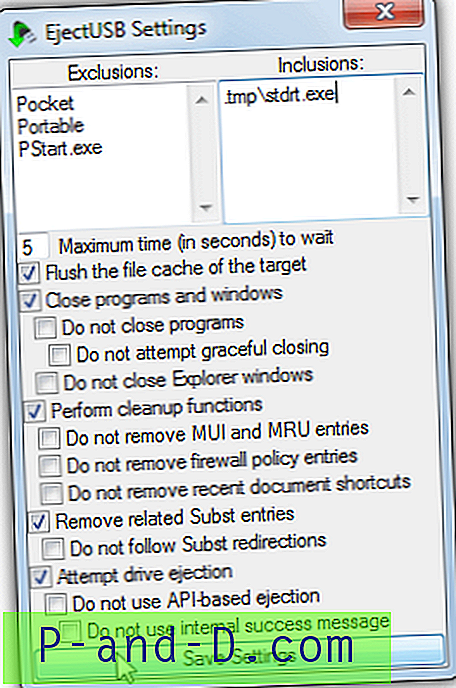
Oprócz próby usunięcia urządzenia EjectUSB opróżnia pamięć podręczną plików, zamyka uruchomione programy i otwiera okna, usuwa wpisy rejestru i ostatnie skróty / foldery. Opcje te można włączać i wyłączać za pomocą dedykowanego interfejsu ustawień oraz kilku innych funkcji. Listy wykluczeń utrzymają otwarte programy podczas wysuwania, podczas gdy listy załączników zamykają określone pliki wykonywalne, nawet jeśli nie są uruchomione z dysku wymiennego.
Programy zamykające na funkcji wysuwania nie działają zbyt dobrze, ale EjectUSB ma podstęp. Możesz dodać przenośną wersję narzędzia do blokowania plików Unlocker do folderu programu, a Eject USB użyje go podczas zatrzymywania otwartych programów. Może także współpracować z kilkoma innymi narzędziami do wysuwania USB i współpracować z nimi. Więcej informacji znajduje się w pliku Readme.
Pobierz EjectUSB
4. HotSwap!
Jak sama nazwa wskazuje, HotSwap! jest bardziej narzędziem do bezpiecznego wysuwania urządzeń SATA i eSATA oraz zamiany ich na inne dyski, jeśli masz stelaże SATA lub wnęki na dyski. Jest również całkiem w domu, wyrzucając USB i inne urządzenia wymienne z systemu. HotSwap! jest samodzielnym przenośnym plikiem wykonywalnym o pojemności mniejszej niż 200 KB z dostępnymi osobnymi wersjami 32-bitowymi i 64-bitowymi.
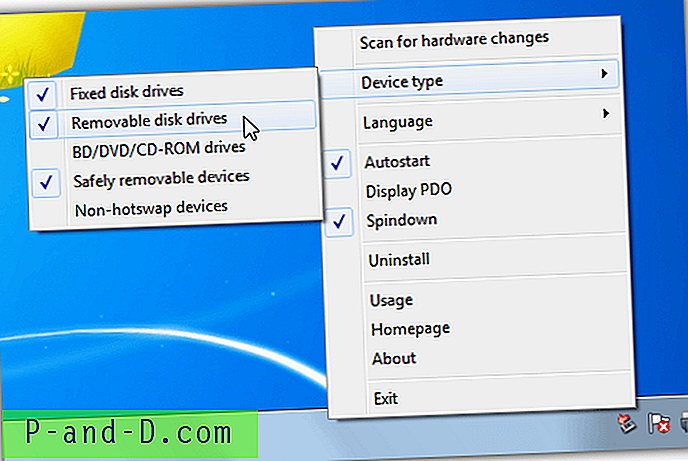
HotSwap! działa całkowicie z ikony na pasku zadań i musisz zmienić ustawienie lub dwa, aby obsługiwać urządzenia wymienne. Kliknij prawym przyciskiem myszy ikonę zasobnika i wybierz Typ urządzenia, wybierz Dyski wymienne i Bezpiecznie wymienne urządzenia . Odznacz opcję Stałe dyski, jeśli nie chcesz wchodzić w interakcje z dyskami stałymi, takimi jak wewnętrzne dyski twarde. Opcjonalnie usuń zaznaczenie opcji Autostart (w systemie Windows) i Spin Down, które są potrzebne tylko w przypadku mechanicznych dysków twardych.
Aby wysunąć urządzenie, kliknij lewym przyciskiem myszy ikonę zasobnika i wybierz urządzenie do usunięcia z menu. HowSwap! upewni się, że nie są używane wszystkie woluminy urządzenia i zamknie wszystkie otwarte programy, które mają uchwyt na urządzeniu. Urządzenia można również wysunąć za pomocą wiersza polecenia, wystarczy podać literę dysku lub jego identyfikator.
Pobierz HotSwap!
5. RemoveDrive
RemoveDrive to narzędzie przeznaczone wyłącznie do wiersza poleceń, które umożliwia szybkie wysuwanie urządzeń wymiennych z wiersza polecenia lub ze skryptów wsadowych. Możesz albo umieścić go na samym dysku wymiennym i uruchomić stamtąd, albo umieścić exe gdziekolwiek indziej i wywołać dysk, aby wysunął się jako argument. RemoveDrive ma zarówno 32-bitowe, jak i 64-bitowe pliki wykonywalne.
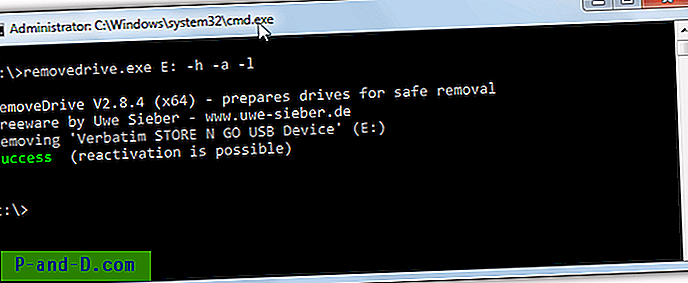
Istnieje wiele sposobów dostarczenia urządzenia do wyrzucania. Najczęstsze to „\”, aby wysunąć bieżący dysk removerive.exe jest włączony (removerive.exe jest kopiowany i uruchamiany z Windows Temp), za pomocą litery dysku lub przyjaznej nazwy, takiej jak „VERBATIM STORE N GO”. Dostępne są bardziej zaawansowane opcje, takie jak symbole wieloznaczne, podanie identyfikatora urządzenia lub nazwy jądra.
RemoveDrive jest w stanie wysunąć dysk lub wolumin, wysunąć woluminy TrueCrypt, pokazać otwarte uchwyty i skupić się na okaleczającym oknie aplikacji oraz zatrzymać usługę indeksowania systemu Windows, jeśli jest to wymagane. Przeczytaj plik pomocy dla wszystkich dostępnych argumentów.
Pobierz RemoveDrive
Istnieje również inna przydatna aplikacja, która może wysuwać i odłączać / ponownie podłączać urządzenia USB o nazwie DevEject. Niestety, nie był aktualizowany od 2013 roku i pojawia się komunikat, że wersja beta wygasła i otwiera stronę internetową za każdym razem, gdy uruchamiasz program. Jeśli możesz zignorować ten problem, warto przyjrzeć się DevEject.



![[Sztuczki] Uzyskaj dostęp do prędkości 3G w abonamencie 2G na smartfonie z Androidem](http://p-and-d.com/img/access-3g-speed-2g-data-plan-android-smartphone-6757708.jpg)

